현대의 디지털 세계에서는 매력적인 그래픽과 디자인을 통해 주목을 끄는 것이 매우 중요합니다, 특히 이벤트를 홍보할 때는 그렇습니다. 당신의 페이스북 이벤트를 위한 매력적인 배너은 당신의 이벤트에 참여하는 사람들의 수에 결정적인 영향을 미칠 수 있습니다. 본 안내서에서 당신은 얼마나 빠르고 간단하게 Canva를 활용하여 이러한 배너를 만들 수 있는지 알게 될 것입니다 - 이 웹사이트는 다양한 창의적인 가능성을 제공하는 무료 온라인 도구입니다.
주요 인사이트
전문적인 배너를 만들기 위해 그래픽 디자인 학위가 필요하지 않습니다. Canva를 사용하면 몇 분만에 매력적인 디자인을 만들 수 있습니다. 여러분이 원하는 대로 템플릿을 선택하고, 여러분의 바램에 맞게 조정하고 나서 마침내 완성된 배너를 페이스북 이벤트에 업로드할 수 있습니다.
단계별 안내
먼저 인터넷 브라우저를 열고 www.canva.com 주소를 입력하십시오. 이미 계정이 있다면 로그인하십시오. 그렇지 않으면 무료로 등록할 수도 있습니다.
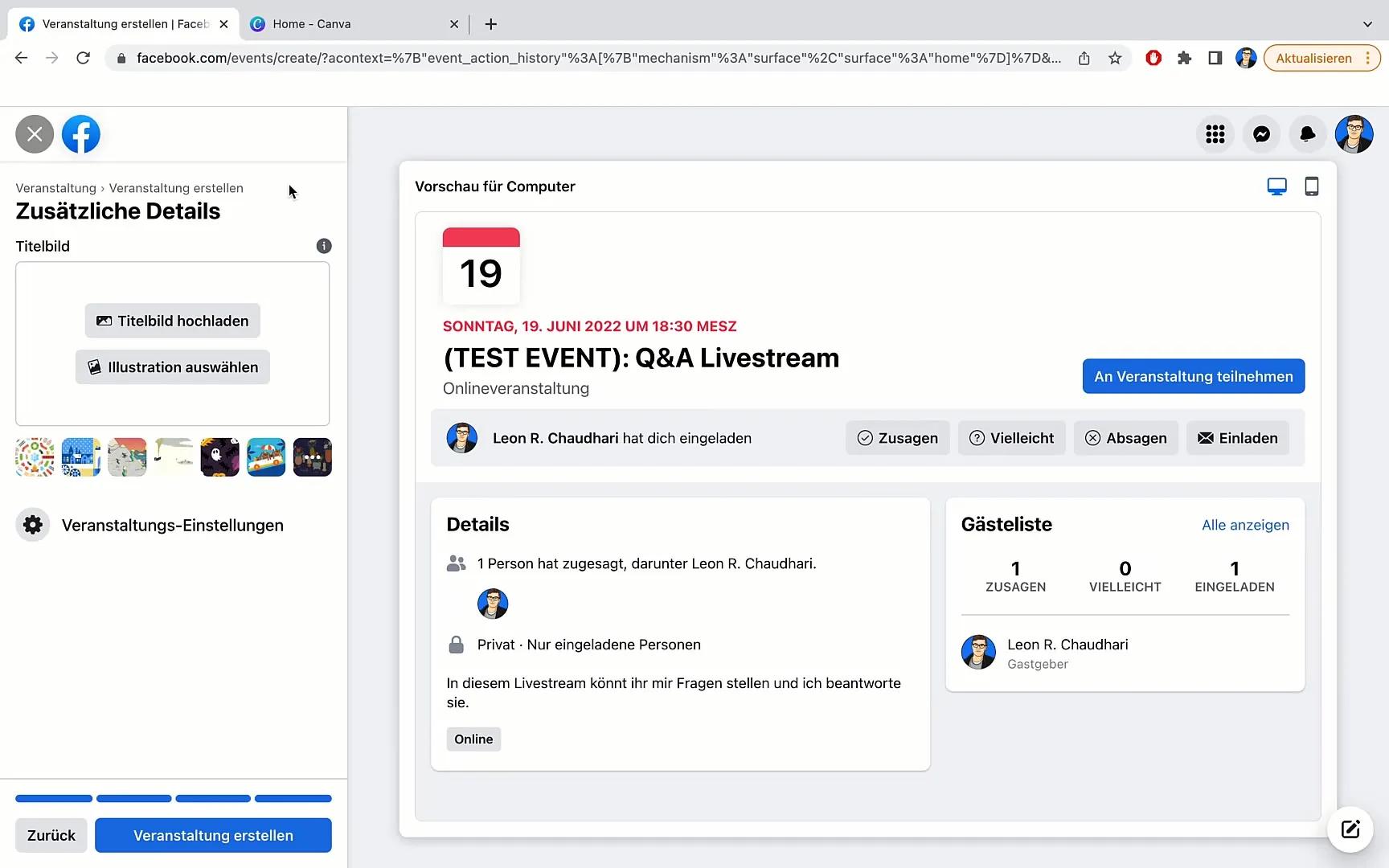
로그인하면 Canva의 홈페이지에 도착합니다. 페이지 중앙에 검색란을 찾을 수 있습니다. 여기에 "Facebook 이벤트"를 입력하고 Enter 키를 누릅니다. 시스템이 여러 옵션을 표시해줄 것입니다.
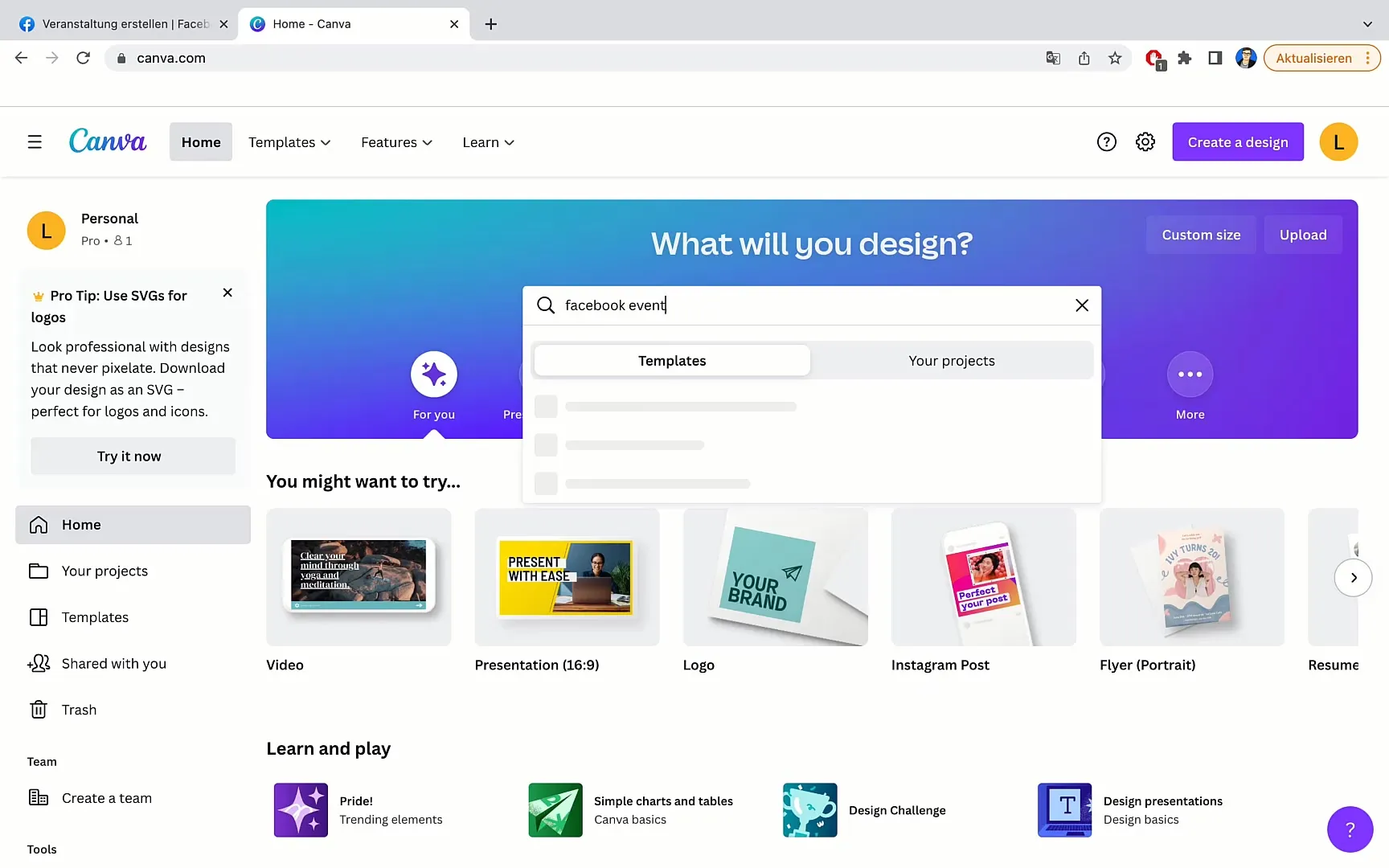
"Facebook 이벤트 커버" 옵션을 볼 수 있습니다. 배너 생성을 시작하려면 이 옵션을 클릭하십시오. 제안된 포맷이 1920 x 1080 픽셀임을 유의하십시오 - 페이스북 이벤트에 이상적입니다.
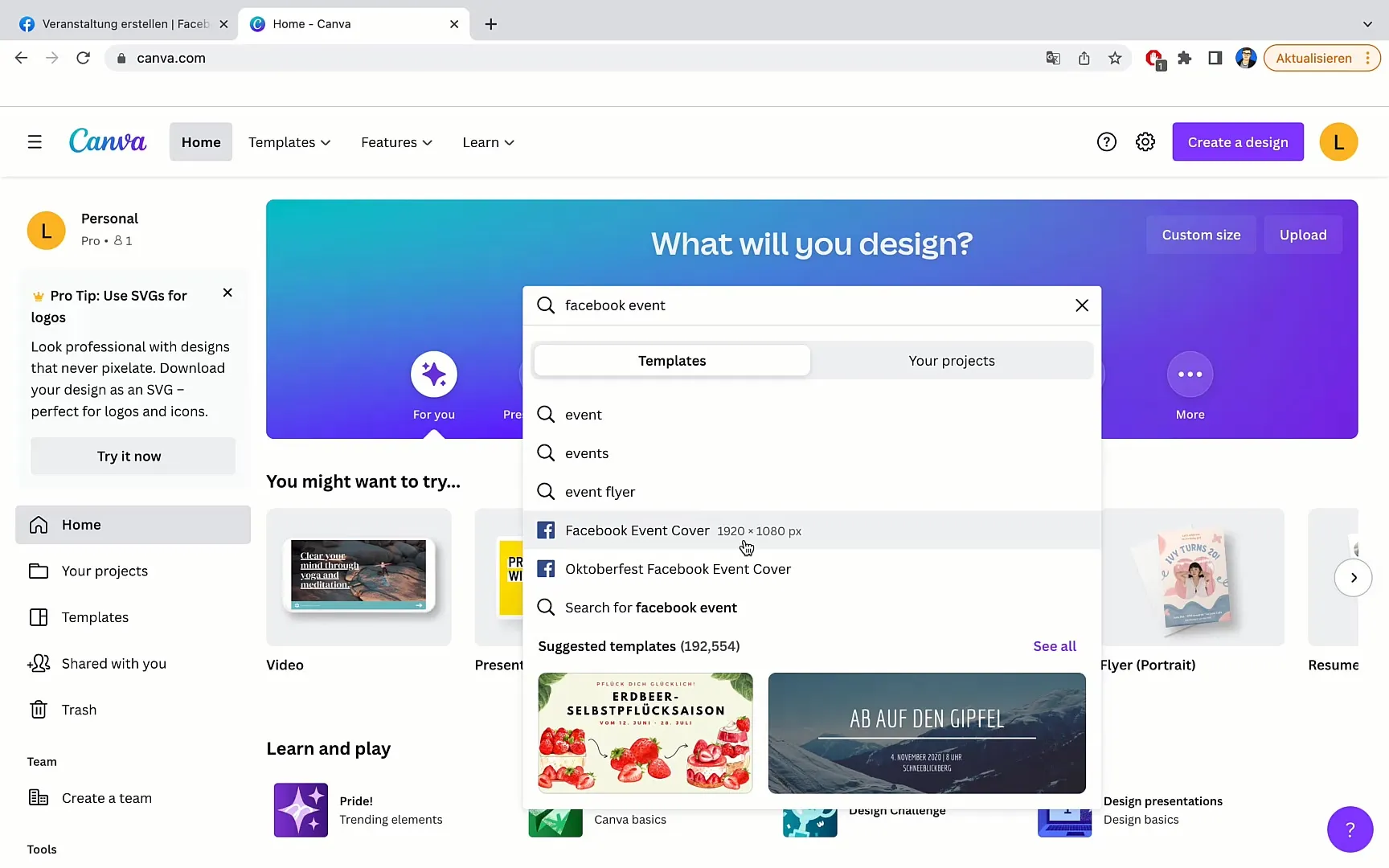
이제 디자인 페이지에 도착했습니다. 배너에 사용할 수 있는 다양한 템플릿이 있습니다. 선택하고 싶은 디자인을 찾아 선택하십시오.
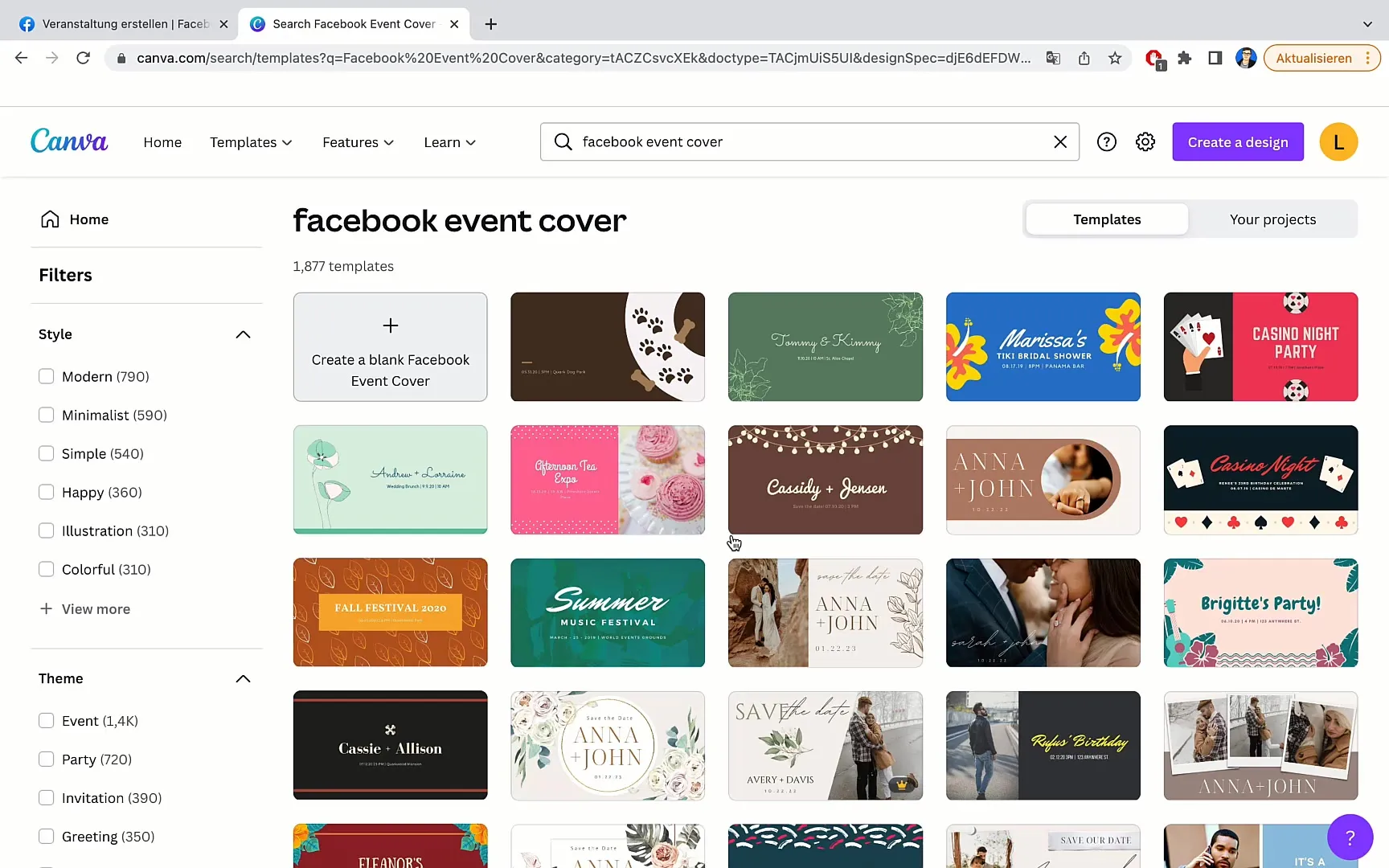
간단하고 명확한 디자인을 선택했다고 가정해 봅시다. 이제 텍스트를 조정할 수 있습니다. 해당 텍스트 영역을 클릭하고 "Q&A 이벤트"로 텍스트를 변경하십시오.
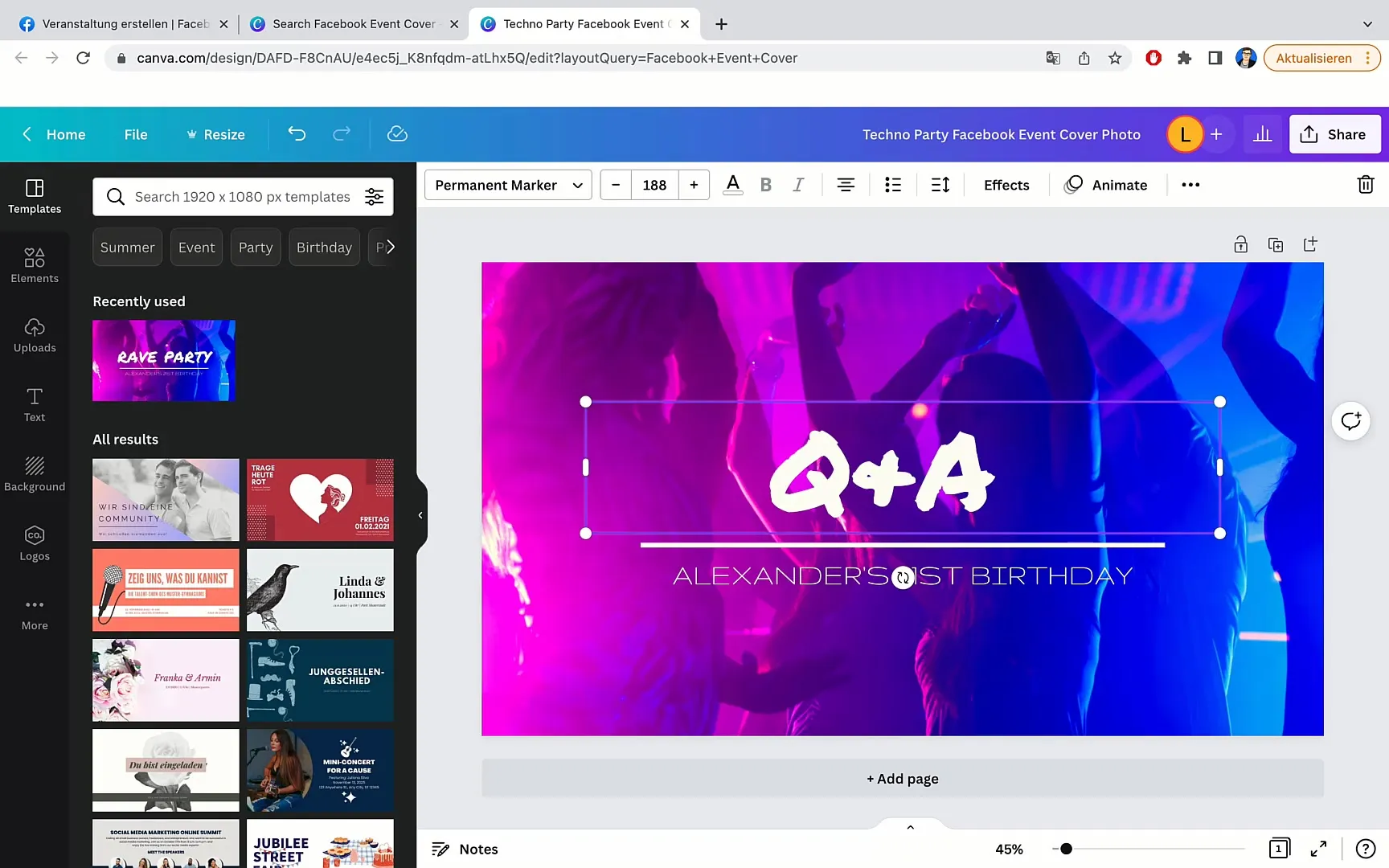
제목 아래에 이름을 추가하십시오. 예를 들어 "Leon Schotari". 원하는 대로 자신의 이름을 사용할 수도 있습니다.
배너를 더욱 개성화하려면 배경에 맞는 이미지를 추가할 수 있습니다. "요소"를 클릭하고 "Question"을 검색하십시오. 다양한 물음표 이미지를 선택할 수 있습니다.
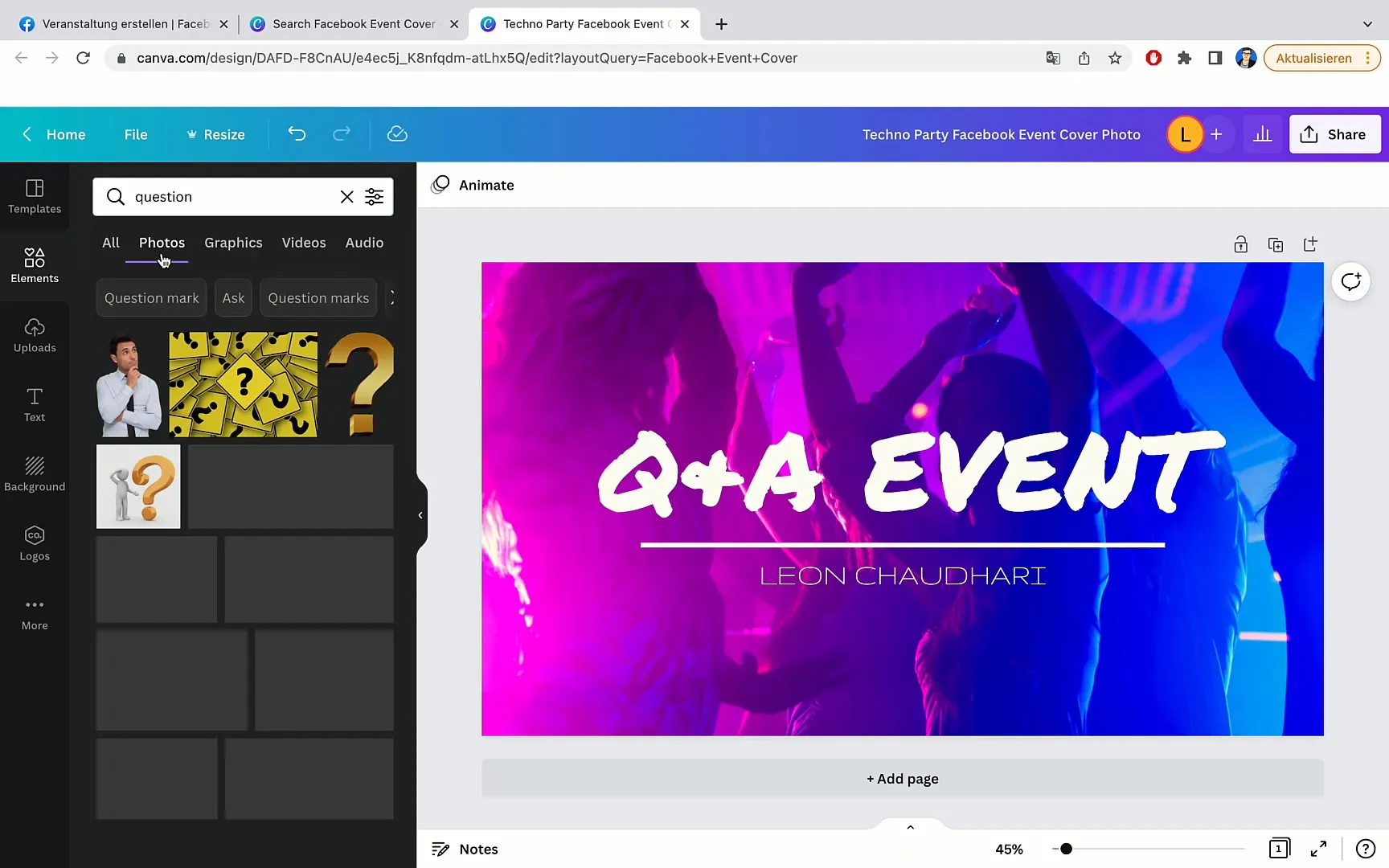
"사진"을 클릭하면 배너에 사용할 수 있는 다양한 이미지를 찾을 수 있습니다. 마음에 드는 이미지를 선택하고 디자인에 끌어다 놓으십시오.
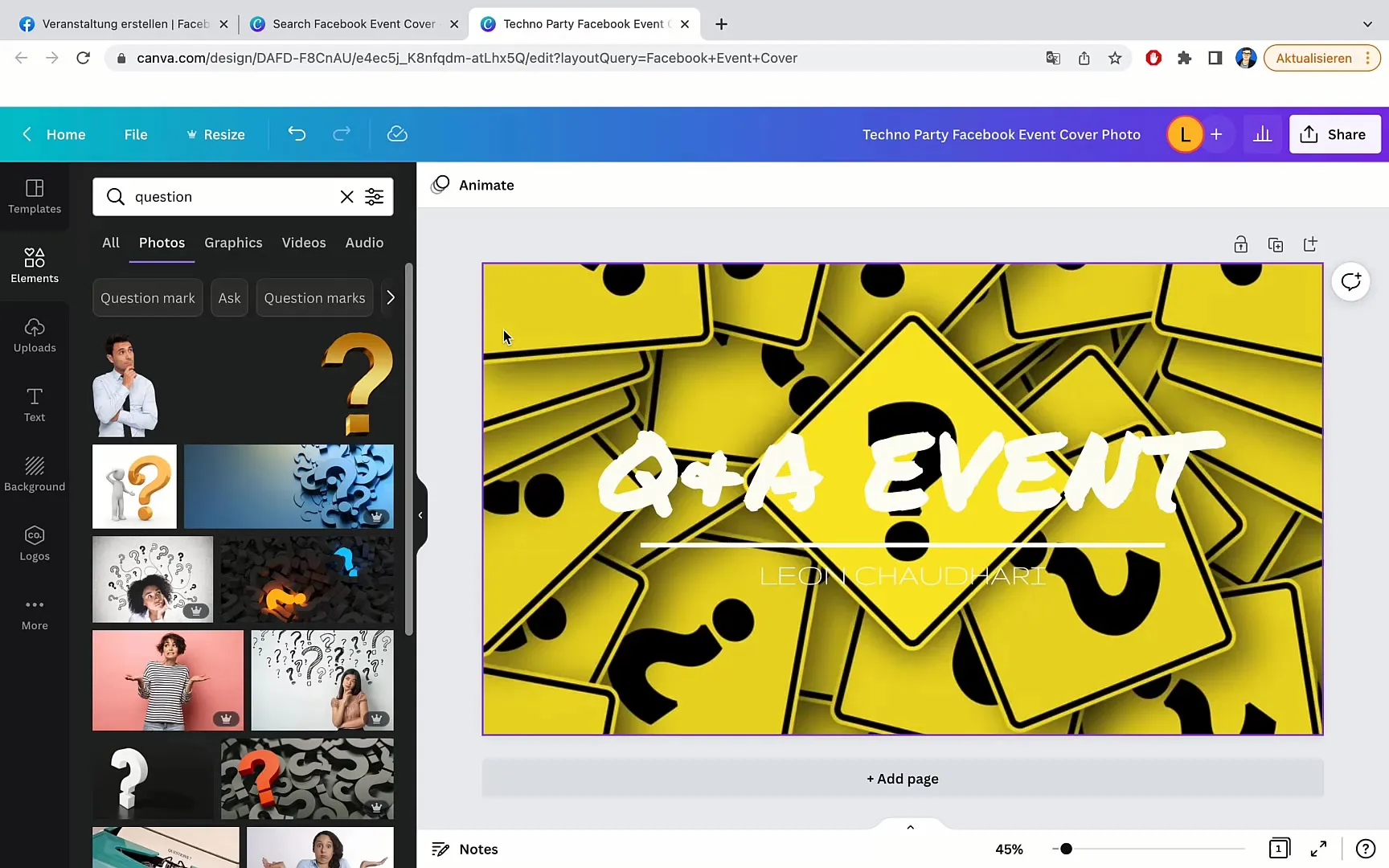
마음에 든 이미지가 아니라면 다른 이미지로 간단히 교체할 수 있습니다. 자신의 이벤트에 맞는 이미지를 찾기 위해 실험해보십시오.
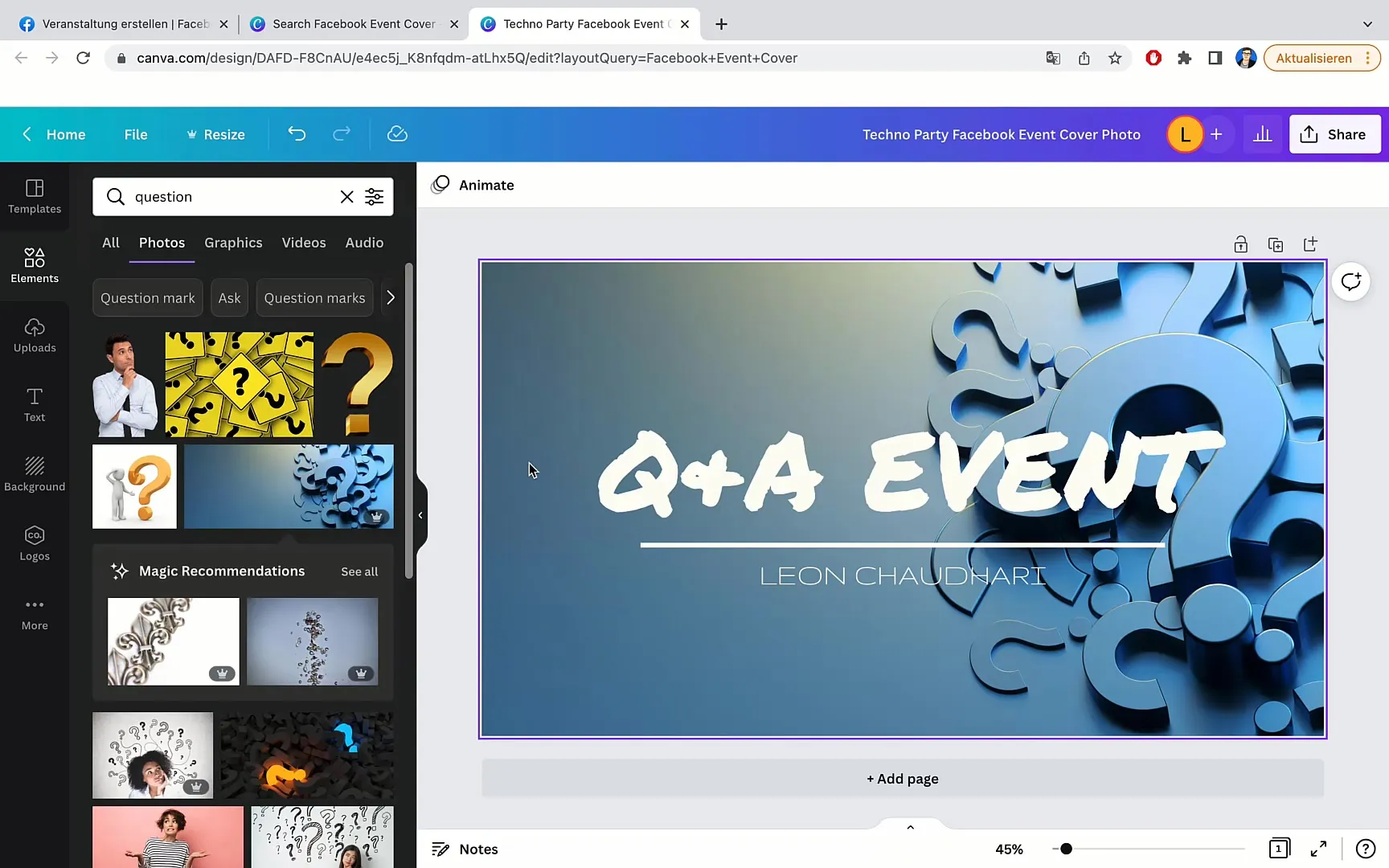
레이아웃을 최적화하기 위해 디자인의 각 구성 요소를 조정할 수 있습니다. 텍스트나 그래픽을 이동하여 전체적으로 멋지게 보이도록 하십시오.
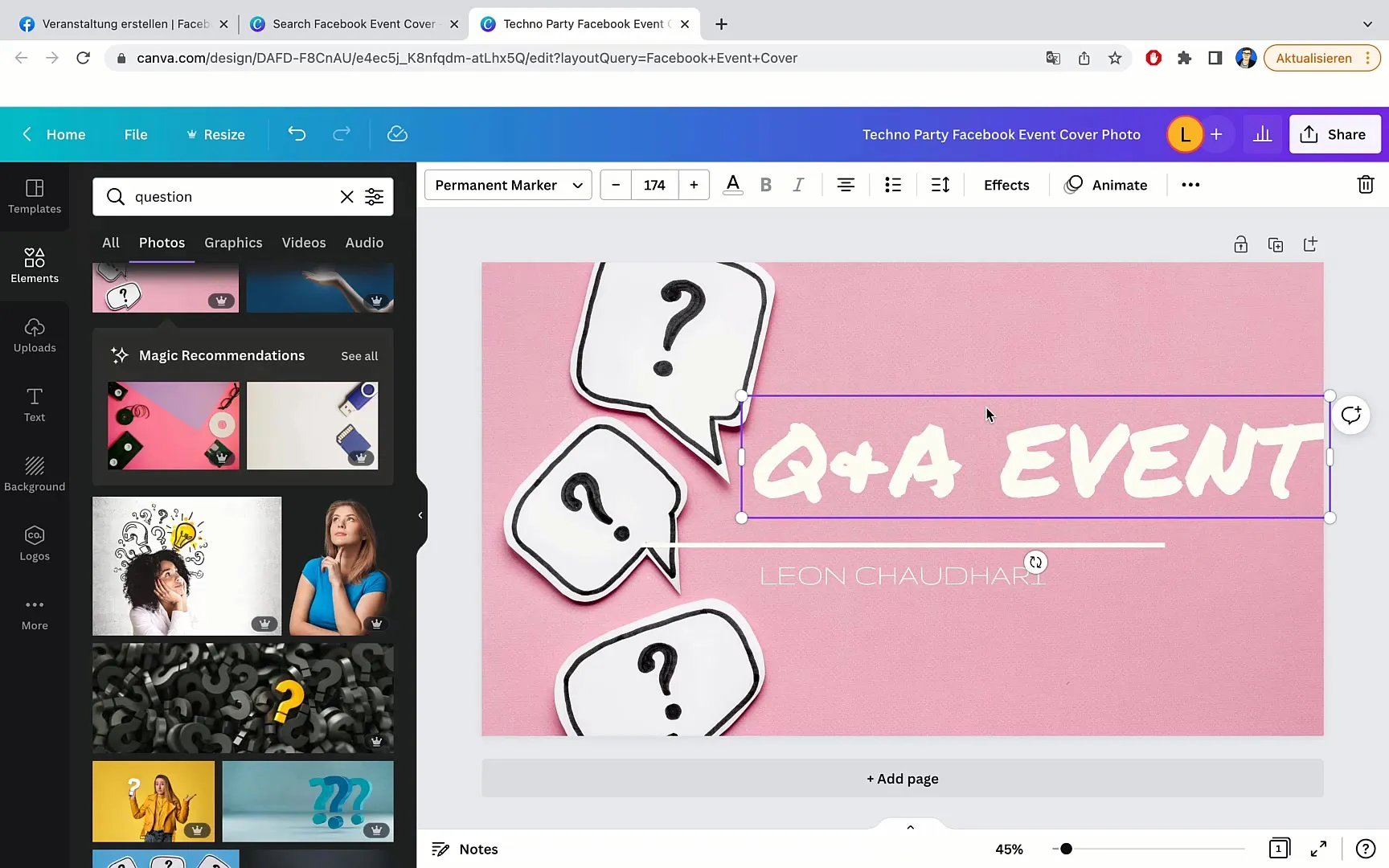
색상이나 이미지 표현에 만족하지 못할 경우 크기를 조정하거나 대조를 높일 수 있습니다. 이미지를 클릭한 후 "편집 이미지"를 클릭하고 "대조"를 선택하십시오.
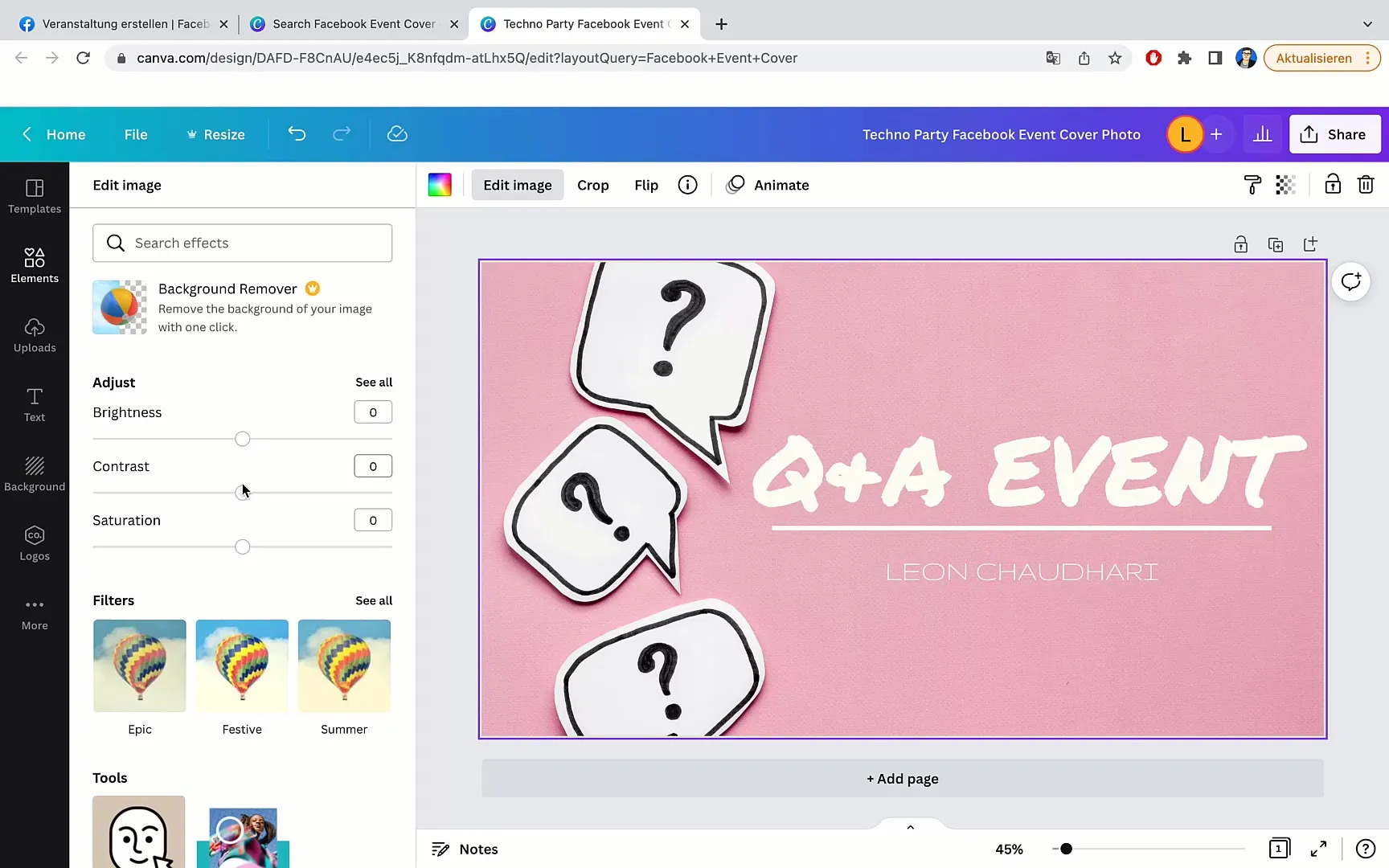
디자인에 만족하셨다면 배너를 다운로드할 수 있습니다. 페이지 상단의 "파일"을 클릭한 후 "다운로드"를 클릭하십시오. 보통 JPEG 또는 PNG 형식을 선택할 수 있습니다.
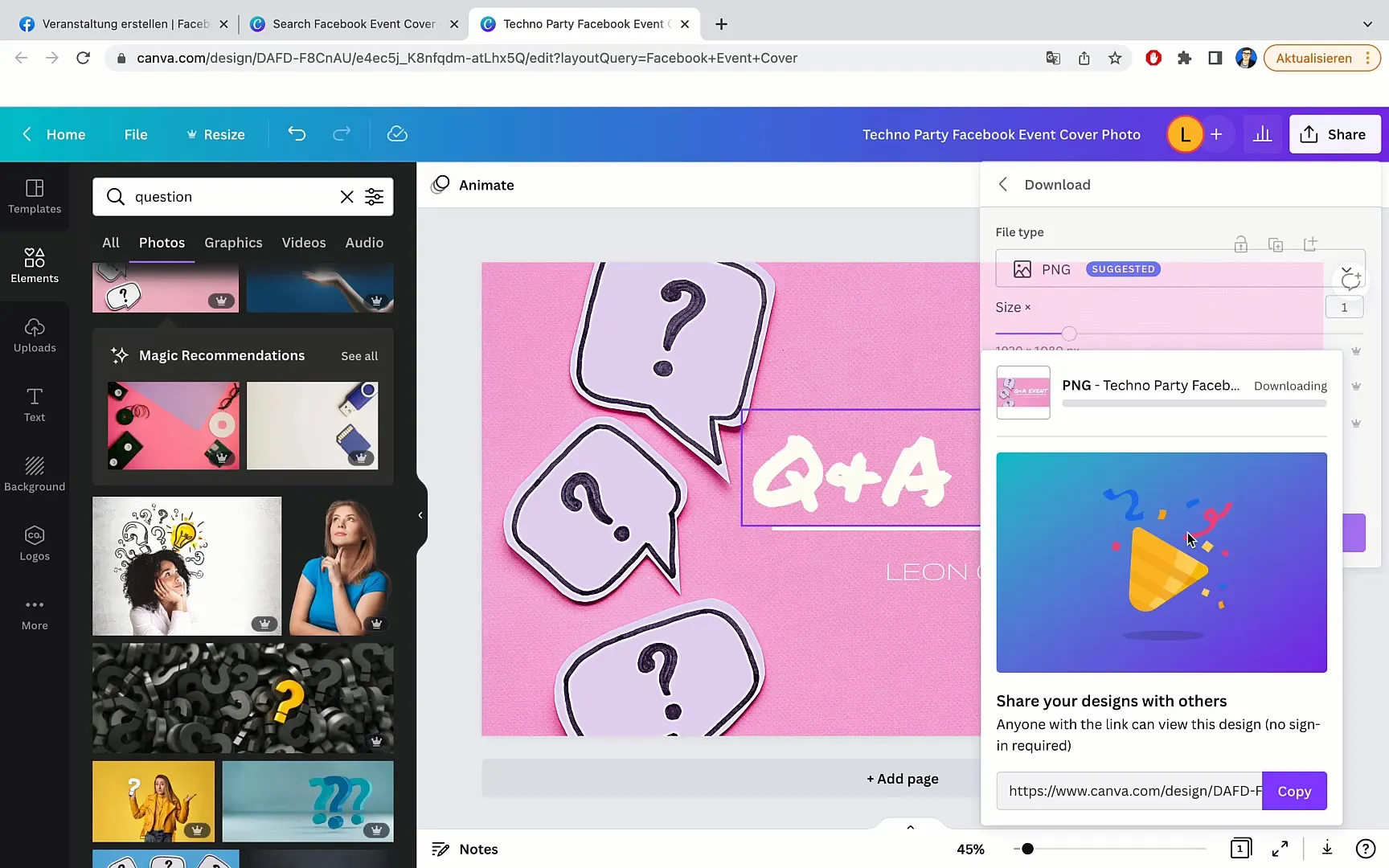
이제 배너가 완성되었습니다! 페이스북 이벤트 페이지로 돌아가서 디자인을 업로드하세요. 다운로드한 파일을 해당 영역으로 드래그 앤 드롭하거나 "사진 업로드"를 클릭하세요.
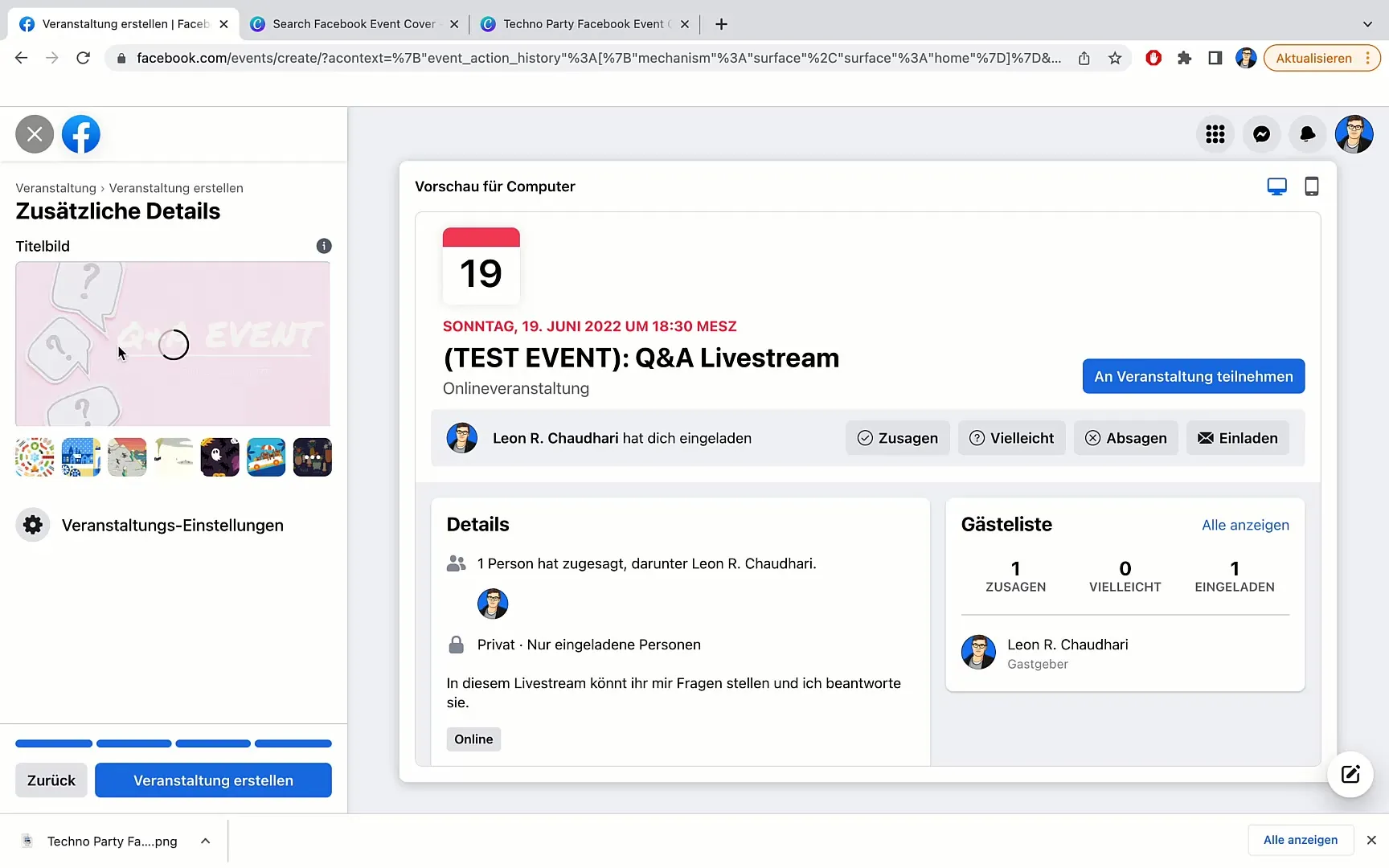
페이스북에는 몇 개의 예시 이미지도 찾을 수 있지만 개인적인 디자인을 사용하는 것이 항상 더 좋습니다. 당신의 배너는 잠재적인 참가자들의 관심을 끌기 위해 최적으로 표시되어야 합니다.
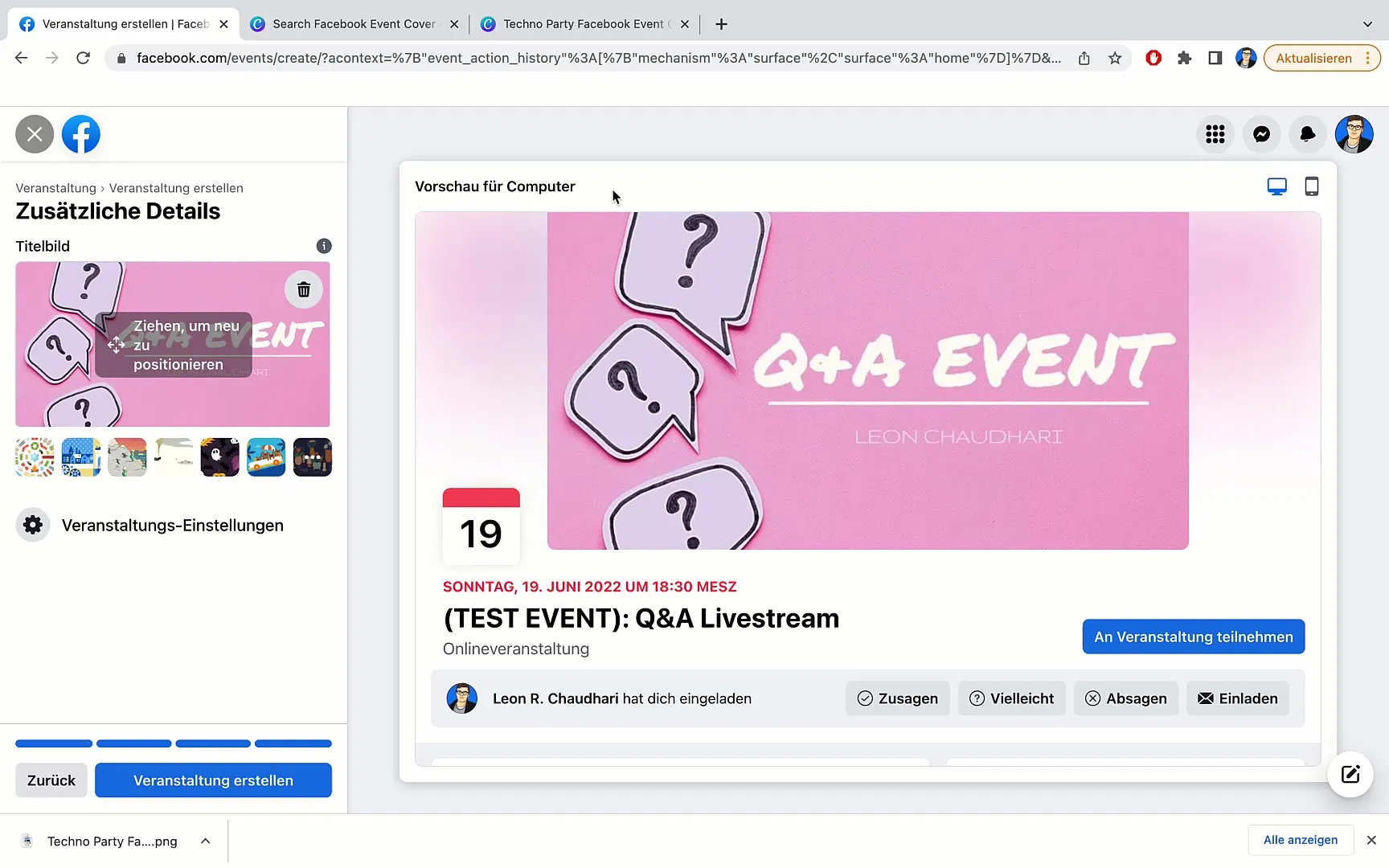
전체 이벤트를 저장하려면 "이벤트 만들기"를 클릭하세요. 이제 당신의 배너는 타이틀 이미지로 표시되며 전문적이고 매력적으로 보이는 것을 확신할 수 있습니다.
기타 수정 사항이 있으면 언제든지 Canva에서 수행할 수 있습니다. 광고하는 기회를 놓치지 마세요!
요약
이 단계별 가이드를 통해 Canva를 사용하여 페이스북 이벤트용 매력적인 배너를 만드는 방법을 배웠습니다. 템플릿을 사용자 정의하고 이미지를 추가하고 디자인을 다운로드하는 방법에 대해 알았습니다. 이 도구와 팁을 통해 대상 그룹의 주의를 끌 수 있는 효과적인 배너를 만들 준비가 되었습니다.
자주 묻는 질문
Canva는 얼마인가요?Canva에는 기본 기능을 모두 포함한 무료 버전이 제공됩니다.
모바일 기기에서도 Canva를 사용할 수 있나요?네, Canva에는 디자인을 어디에서나 만들 수 있는 모바일 앱도 있습니다.
어떤 파일 형식으로 다운로드할 수 있나요?PNG, JPEG 또는 PDF와 같은 여러 형식으로 디자인을 다운로드할 수 있습니다.


